|

Nouveau
 Traduit Traduit
|
En [Néerlandais ] par Marion
ici
 |
En [Anglais ] par Marion
ici
 |
En [Italien] par Magdy
ici
 |
En [Allemand ] par
Marion
ici
 |
Traducteur ici
AFRICA

|
LES FILTRES
*
Andromeda /Velocity
Filtre Factory A /Round bouton
Andromeda velocity
vous les trouvez
ici


mon site web

http://www.reneegraphisme.fr/ |
|
LES TUBES
sont de *
Guismo - Thafs
- Reverie- Patries et Yoka
Ces tubes ont été reçu sur les groupes
de partage des tubeurs
Ou trouvé sur le net, au fil de mes nombreuses
recherches
que je remercie pour m 'avoir donné l’autorisation de
les utiliser
et qui sont magnifiques alors respectez leur travail
laissé le copyright svp
Si un de ces tubes vous appartient,
Contacter-moi
afin que je puisse faire un lien vers votre site
ou retirer celui -ci
Merci Renée
|
|
Avant de commencer
*
Ouvrir le matériel
Ouvrir les
tubes /dupliquer et fermer les originaux
Minimiser
Masque en bas de votre PSP
Mettre les filtres dans
leurs dossiers appropriés
Pinceaux et autres
outils dans leurs dossiers - Psp respectifs
Pour importer les
Presets / Double clic sur le fichier il se placera
automatiquement
*
Pour les anciennes versions de PSP
si vous avez un message d'erreur pour
ouvrir les tubes

Clic >OK et ils vont s'ouvrir
Merci
|
On commence
1.
Palette des couleurs mettre en avant plan #e9d2c8 et en arrière plan
#420b09
2.
Ouvrir image transparente de 950 x 600 pixels
3. Remplir le calque de la couleur arrière plan
4.
Calques /ajouter un nouveau calque /le remplir de la couleur
avant plan
5. Calques - nouveau
calque de masque a partir d'une image ''Lotty_mask10''

- attention
- Rester sur le calque du masque faire / effet de bord accentuer
-
Calque dupliquer /image renverser
-
Et
seulement - Calques
fusionner le groupe
6. Effet - Modules Externes - Andromeda /Velocity99 je vous donne les 2
captures de ce filtre ancienne version et nouvelle version
**si gros soucis effet est en pspimage dans le
dossier- coller le comme nouveau calque
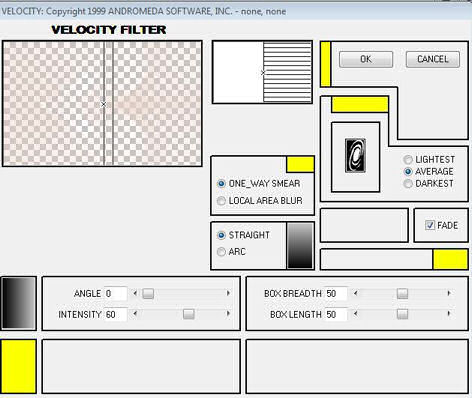
- Avec ancienne version Andromeda 95 vous avez ceci comme capture
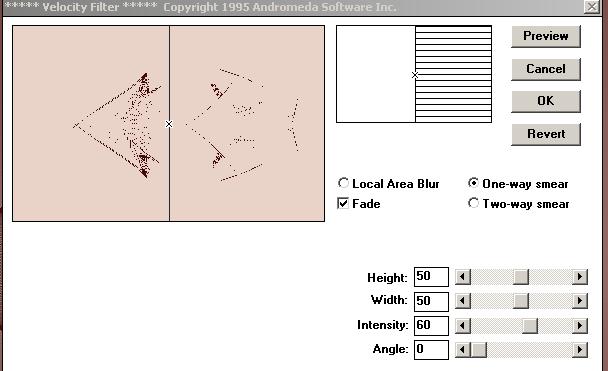
7.
Calques - Ajouter un nouveau calque
8. Le remplir de la couleur arrière plan
9. Calques -nouveau calque de masque a a partir d'une image aller
chercher image « masque 51 »
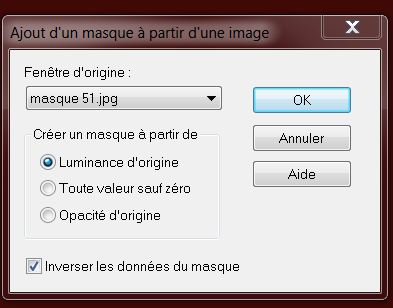
10. Calques- fusionner le groupe /mettre en mode lumière douce
/et son opacité a 93
11. Vous placer sur le calque du bas de la pile >raster 1
12. Calques - Ajouter un nouveau calque
13. Sélections - Sélectionner tout
14.
Ouvrir
le tube paysage « Jhanna 510»/et le coller dans la sélection
15.
Sélection - désélectionner / Calque dupliquer 2 fois(
voir capture )
- Vous avez ceci
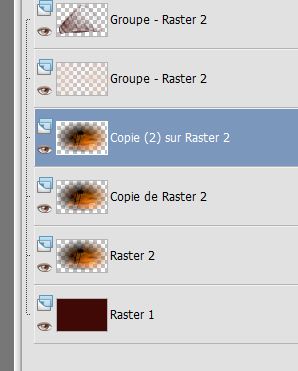
16.
Calques
- Fusionner 2 fois vers le bas ( nous avons fait ceci pour avoir
un meilleur effet du paysage )
17.
Mettre le calque en mode lumière dure
18. Votre palette se présente comme ceci
après la fusion de ces calques
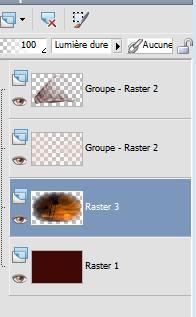
19.
Se replacer en haut de la palette des calques
20. Ouvrir
le tube
« yoka -jdl-PrettyE » Image redimensionner a 125%
21. Coller comme nouveau calque /placer a droite - calque
agencer vers le bas
22.
Ouvrir tube « girafes « et le coller comme nouveau calque
votre travail est comme ceci a ce moment
 et
votre palette des calques et
votre palette des calques
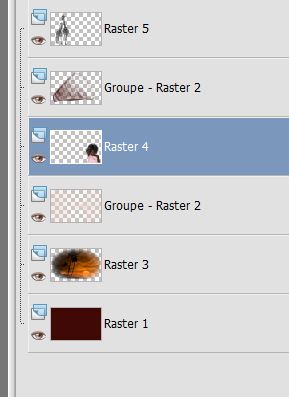
23.
Calques - fusionner
les calques visibles
24.
Images
redimensionner a 70% tous calques décochés
25. Effets - Effet géométrique - Sphère
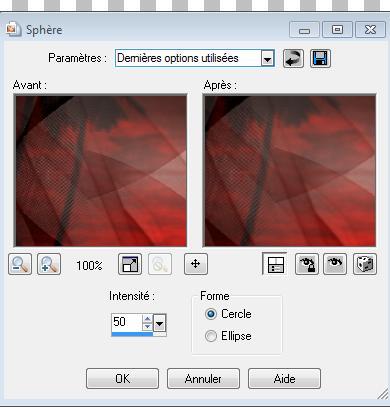
26. Sélections / sélectionner tout /sélection flottante /statique
27. Sélections - Modifier-
sélectionner
les bordures de la sélection -Intérieur de 4 pixels
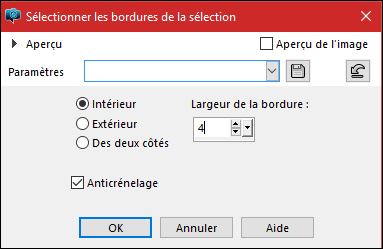
-
Remplir cette bordure de la couleur foncée
28. Sélections - désélectionner
29.
Calques - Ajouter un nouveau calque
30. Sélections - Sélectionner tout
31. Ouvrir et coller tube « plan
arrière 55 '' dans la sélection - Désélectionner
32. Calques - Dupliquer
33. Descendre opacité du calque a 50
-
Calques fusionner vers le bas
34. Calques /nouveau calque de masque a partir d'une image
« ouvrir élément 2 » Attention cocher inverser les
données du masque

35. Calque
fusionner le groupe
36. Effets - Modules externes - Eyecandy5 Impact /Perspective shadow /Prest
- ''preset
savanne 1 ''- ok
37. Calques agencer vers le bas
-
A
ce moment vous avez ceci dans votre palette des calques
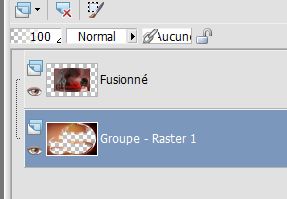
38. Calques - Ajouter un nouveau calque
39. Sélections /sélectionner tout et coller a nouveau image
« plan arrière 55 ''dans la sélection
40. Sélections -
désélectionner
41.
Calques - Agencer en bas de la pile des calques
42. Vous positionner sur le calque du haut (Fusionné )
43.
Effet -Unlimited 2.0 - Filter Factory Gallery A /Round button
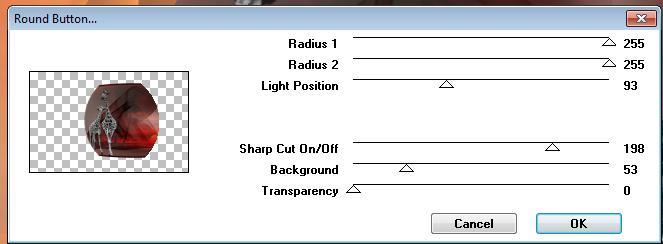
44. Effets - Modules Externes - Eyecandy5Impact /Perspective shadow /Preset ''savanne2''
- Placer comme ceci
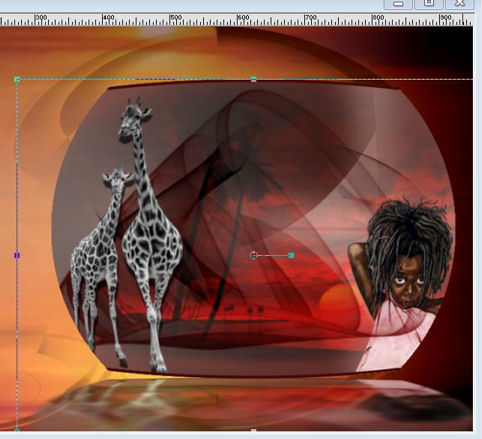
45.
Ouvrir tube « rayons savanne «
- Editer copier - Editer
coller comme nouveau
calque
-
Mettre en mode éclaircir - Opacité a 63
46. Effets - Effet d'image - Décalage H= 150 et V = 0
47.
Coller
tube ''masque savanne ''comme nouveau calque /mettre en
lumière dure /opacité 42
48.
Effets - Filtres personnalisés - Emboss 3 par défaut
49.
Effets - Modules Externes- Eyecandy 5 Imapact- Extrude /Preset ''savanne extrude 3''
50. Ouvrir tube « cage « coller comme nouveau calque /bien
placer dans le coin haut gauche
51.
Effet -Modules
Externes - Eyecandy 5 /blacklight /Preset'' savanne black light 1''
52. Ouvrir tube « calguismoethnic191010 » /
Image redimensionner a 60 %
-
placer ou celui de thafs"
Alek_Wek_by_Andrew_tubed_by_thafs" au choix de votre tubeur
préféré.
53.
Effet -
Modules Externes -
Eyecandy5
Impact / Perspective sahdow / Preset Drop shadow blury
54.
Ouvrir tube « pavé « - coller en place et bien le placer
55. Calques - agencer vers le bas (pour le placer sous le calque de la femme
)
56. Ouvrir tube « leopard «- Images redimensionner a 50% et placer
comme nouveau calque sur les pavés
- Tout est est bien en place
57. Calques - fusionner les calques
58. Image ajouter des bordures de 5 pixels en blanc
59.Image ajouter
des bordures de 35 pixels en #ea632b
60.
Image ajouter
des bordures de 5 pixels en blanc
- J'ai utilisé la police ATLAS pour écrire mon titre et la
police Satisfaction
|
C'est terminé- Merci
Renée
Ecrite
mise en place
le 2008
*
Toute ressemblance avec une leçon existante est une pure
coïncidence
*
N'oubliez pas de
remercier les gens qui travaillent avec nous et pour
nous j'ai nommé les tubeurs - testeurs et les
traductrices Merci |
Je fais partie des Tutorial Writers Inc.
Mes tutoriaux sont enregistrés régulièrement


*
|
Pour voir vos réalisations c'est ici
 |
|